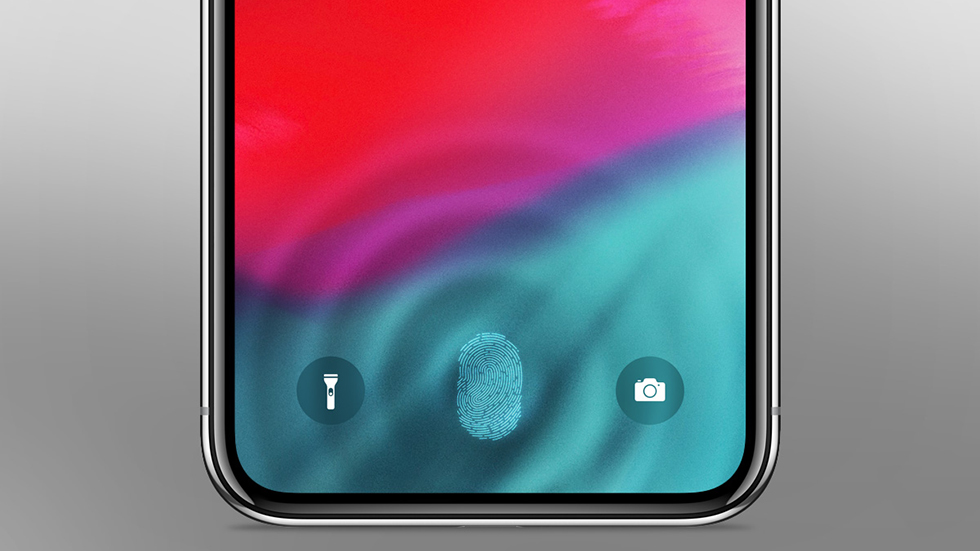Verhalen is een van de meest populaire functies van de Instagram-app. Velen van ons posten bijna elke dag verhalen. Maar wat als u de geschiedenis van uzelf of iemand anders op uw iPhone of Android-smartphone moet opslaan?
We hebben al geschreven over het opslaan van Instagram-verhalen op een computer en nu zullen we je vertellen over de methoden voor smartphones.
U kunt verhalen opslaan om ze later buiten het sociale netwerk te delen, of ze gewoon op uw smartphone opslaan. Wat de reden ook is, we zullen hieronder uitleggen hoe dit gebeurt.
Hoe u uw Instagram-verhalen kunt downloaden
Stap 1: Open eerst in de Instagram-app het verhaal dat je wilt downloaden.
Stap 2: Klik in de rechter benedenhoek van het scherm op “Nog“(Met drie punten).
Stap 3: Druk nu op Opslaan…
Dat is alles, de opgeslagen geschiedenis verschijnt in de Foto’s-app. Op deze manier kunt u zowel foto’s als video’s van verhalen downloaden.
Als je je verhaal wilt downloaden dat al uit de feed is verdwenen, dat kan!
Stap 1: Ga naar je Instagram-profieltabblad.
Stap 2: Klik in de rechterbovenhoek van het scherm op de knop in de vorm van drie strepen.
Stap 3: Selecteer Archief.
Stap 4: Hier kun je al je verhalen kiezen, zelfs een die lang geleden is gepubliceerd.
stap 5: Druk na het openen van het verhaal op de knop Nogen later Opslaan…
Zoals je kunt zien, is het opslaan van je verhalen heel gemakkelijk en handig. Helaas kan dit niet met vreemden, maar er zijn alternatieve manieren.
Methode voor schermopname
Deze methode is geschikt voor het opslaan van uw eigen en andermans verhalen. Helaas zijn dit alleen foto’s, geen video’s.
In tegenstelling tot Snapchat stuurt Instagram geen meldingen naar gebruikers dat iemand een screenshot van hun verhaal heeft gemaakt.
Als het verhaal echter persoonlijk naar u is verzonden en u een screenshot hebt gemaakt, wordt de gebruiker hiervan op de hoogte gebracht.
Als het verhaal in de algemene feed is geplaatst, opent u het gewoon, drukt u lang op het scherm om alles wat niet nodig is te verwijderen en maakt u een screenshot. Daarna verschijnt het verhaal in de Foto’s-app in de map met screenshots. De methode is niet ideaal, maar het werkt.
Telegram-bot
Als u de Telegram-messenger gebruikt, is er nog een andere handige manier voor u – om een bot te gebruiken.
De instaSaver-bot (@Instasaverbotbot) is een goed voorbeeld.
Deze bot werkt heel eenvoudig. Je stuurt hem een link naar het verhaal, hij stuurt je het originele bestand terug!
Op deze manier kunt u ook niet alleen verhalen downloaden, maar ook reguliere berichten. Met de bot kun je zowel foto’s als video’s downloaden. Overigens werkt de bot ook op de pc-versie.
ReShare Story-app
Er zijn ook veel verschillende apps waarmee je Instagram-verhalen kunt downloaden. Een daarvan is de gratis ReShare Story-app.
Na het downloaden van de app moet je inloggen op je Instagram-account. Direct daarna zie je een lijst met berichten uit je feed en boven aan het scherm is er een interface met verhalen. We hebben het nodig.
Selecteer eerst bovenaan de gebruiker wiens verhaal je wilt opslaan. Selecteer daarna het verhaal waarin u geïnteresseerd bent in de lijst.
Klik in de rechterbenedenhoek van het scherm op Opties en selecteer vervolgens Opslaan in het menu. U moet toegang verlenen tot de Foto’s-app.
Het verhaal wordt opgeslagen op je apparaat, waarna je de melding direct kunt sluiten of in je verhaal kunt posten.
Downloaden: Deel het verhaal opnieuw
Zoals u kunt zien, is alles uiterst eenvoudig. Nu weet je over verschillende manieren om Instagram Stories op iPhone en Android te downloaden. U kunt alles proberen en degene kiezen die u het handigst lijkt.
zie vergelijkbare